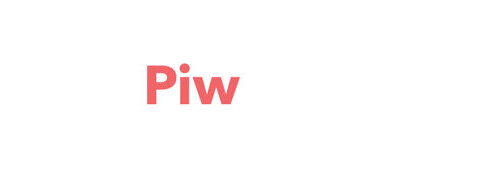
画像専用ページなどで効率よく画像を見ることができます.
※価格は記事執筆時のものです. 現在の価格はApp Storeから確認ください.
レビュー時のバージョン : v1.0
スポンサーリンク
Webページの画像をスライドショー形式に
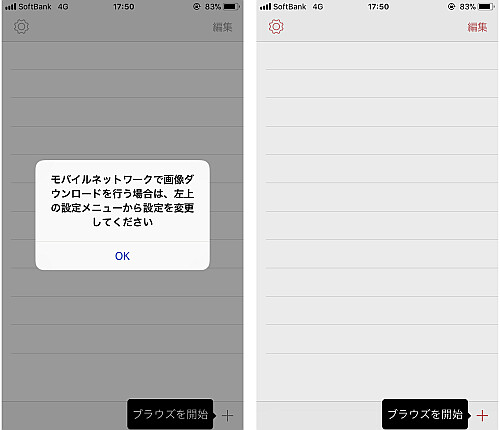
アプリの起動画面は, ブックマークしたWebページ(後述)とブラウザへの移動を行う+アイコンなどから構成されます.
モバイルデータ通信のみの場合でアプリを起動すると画像のようなポップアップが表示されます.
対象のWebページに対象の画像がある場合, それを読み込むためにモバイルデータ通信を対象に消費することを想定し, モバイルデータ通信での読み込みがデフォルトでオフになっているためです.
従ってWi-Fiで接続済みの場合は表示されません.
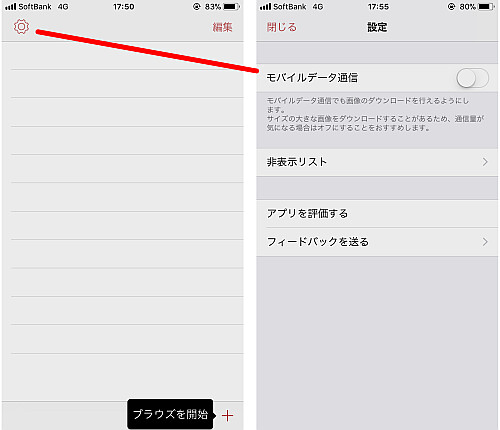
モバイルデータ通信での読み込みを許可するには, 画面左上の歯車アイコンをタップし, 「モバイルデータ通信」をオンにします.
使い方
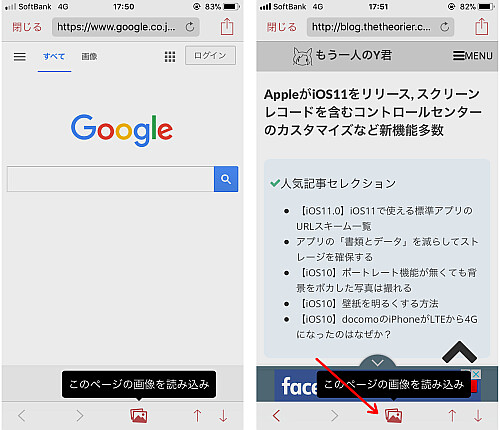
ブラウザへ移動した後, 対象のページへ移動します.
移動したら画面下の写真アイコンをタップします.
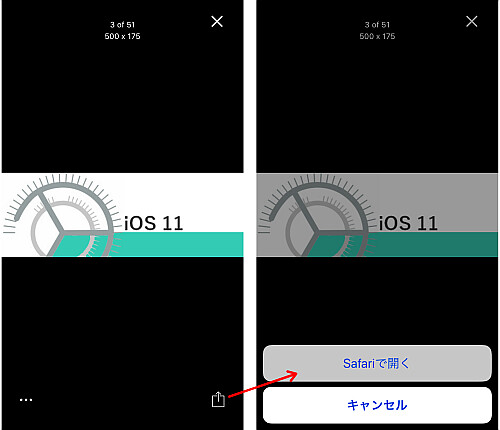
ページ内の画像が読み込まれ, スライドショーへ移動します.
画面右下のアイコンをタップすると対象のWebページをSafariで開きます.
不要な画像をスライドショーから非表示
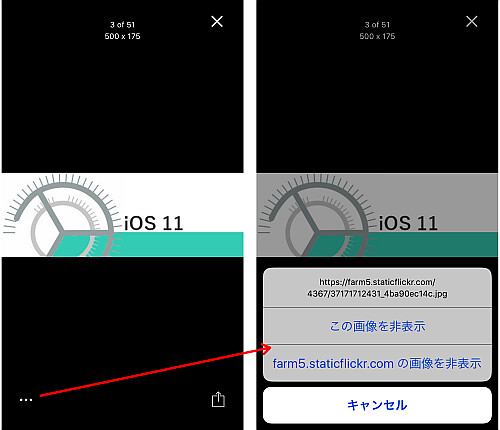
読み込んだ画像の中には, SNS用のアイコンなども含まれています.
それらはスライドショーには邪魔なので, その画像を表示した状態で画面左下をタップし,
- この画像を非表示
- ~(ドメイン)の画像を非表示
のいづれかをタップします.
前者は表示中の画像一枚のみを非表示に, 後者は対象の画像を含む, 同じドメインの画像すべてを非表示にします.

非表示にすると, ちゃんとスライドショーの全数が減っていることが確認できます.
この非表示の操作はやり直しできませんので注意してください.
ブックマーク
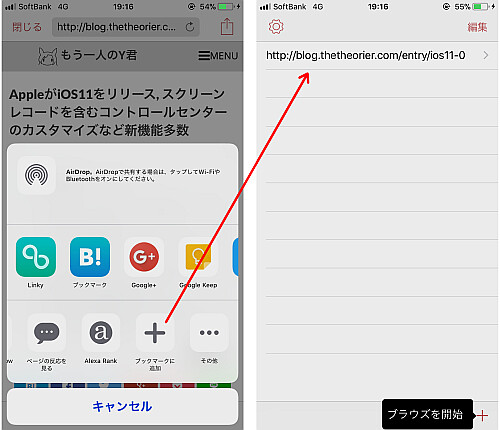
対象のWebページを開いた状態でシェアエクステンションを開き, 「ブックマークに追加」をタップすると, アプリ内のブックマークに追加され, 一覧に表示されます.
以降ここからアクセスすれば, 非表示済みのスライドショーを閲覧することができます.
〆
スライドショー内には画像の保存機能はありません, あくまでもスライドショーを楽しむものです.
画像が飛び飛びでスクロールするのが面倒な時に良いですね.
URLスキームは今のところ確認できませんでした.
URLスキームについてはこちら
[Search]iPhone URLスキーム -The theoryの戯言iPhoneのURLスキームを検索して一覧表示できます. リクエストは内容に応じてお答えします.


